
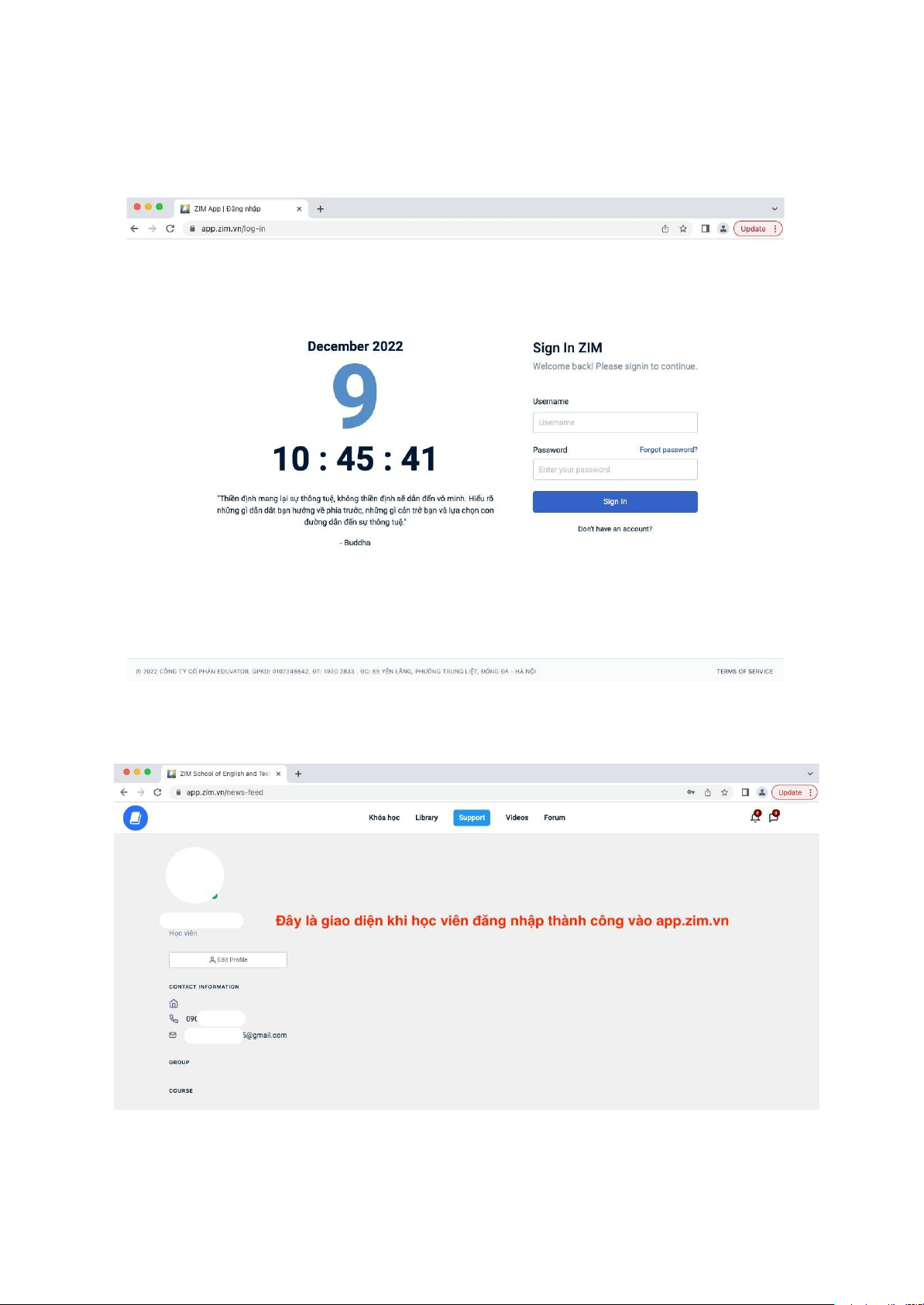
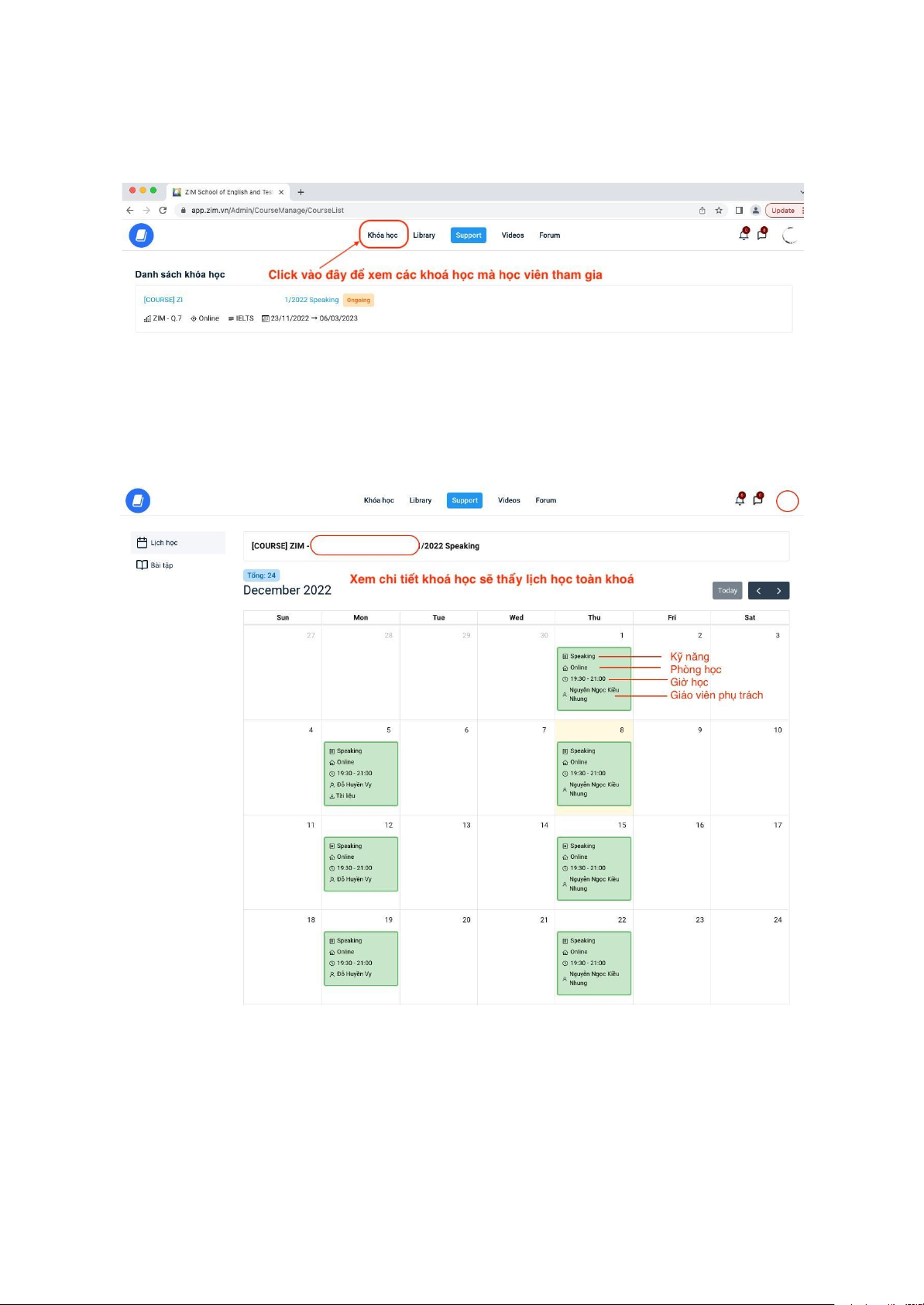
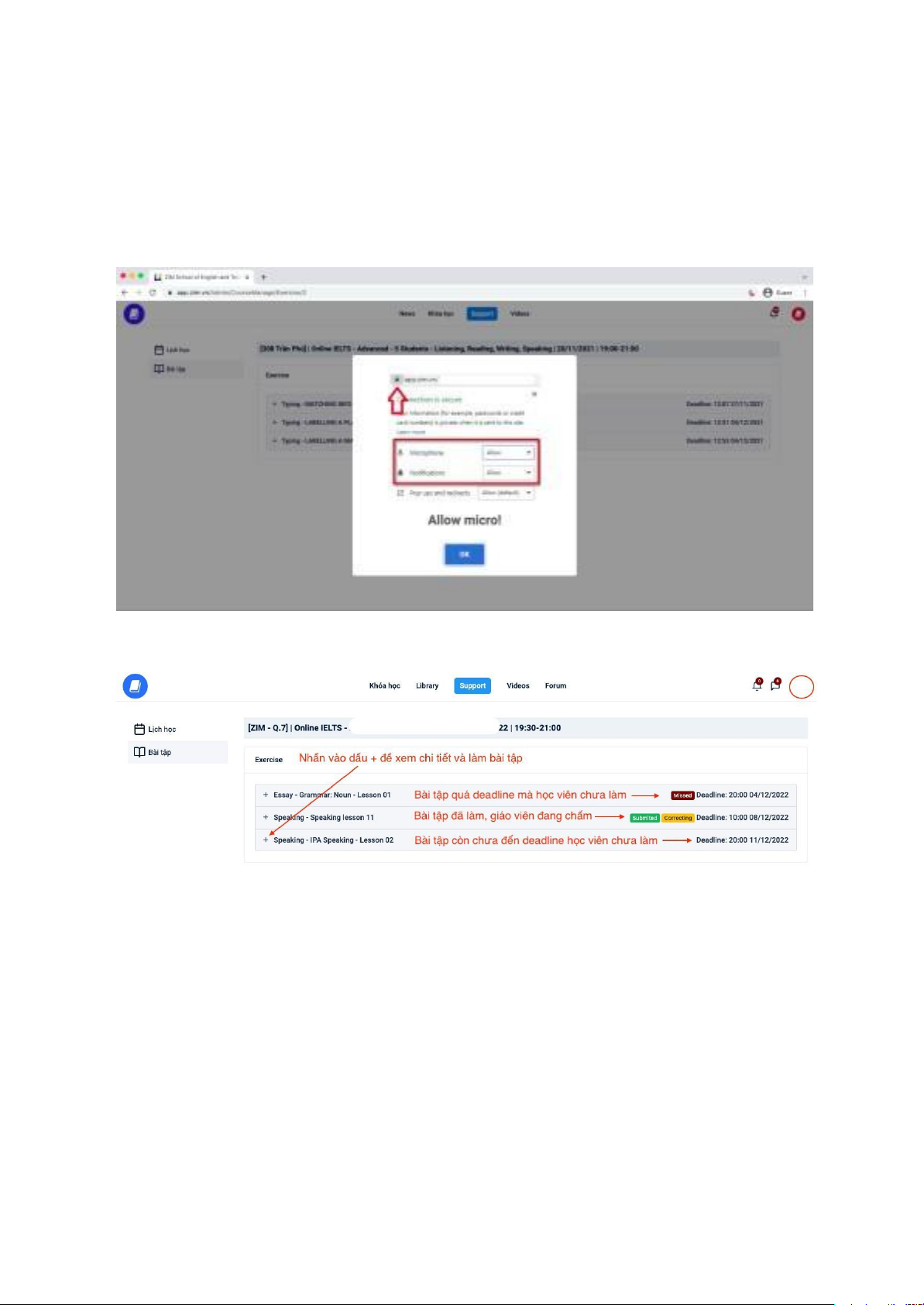
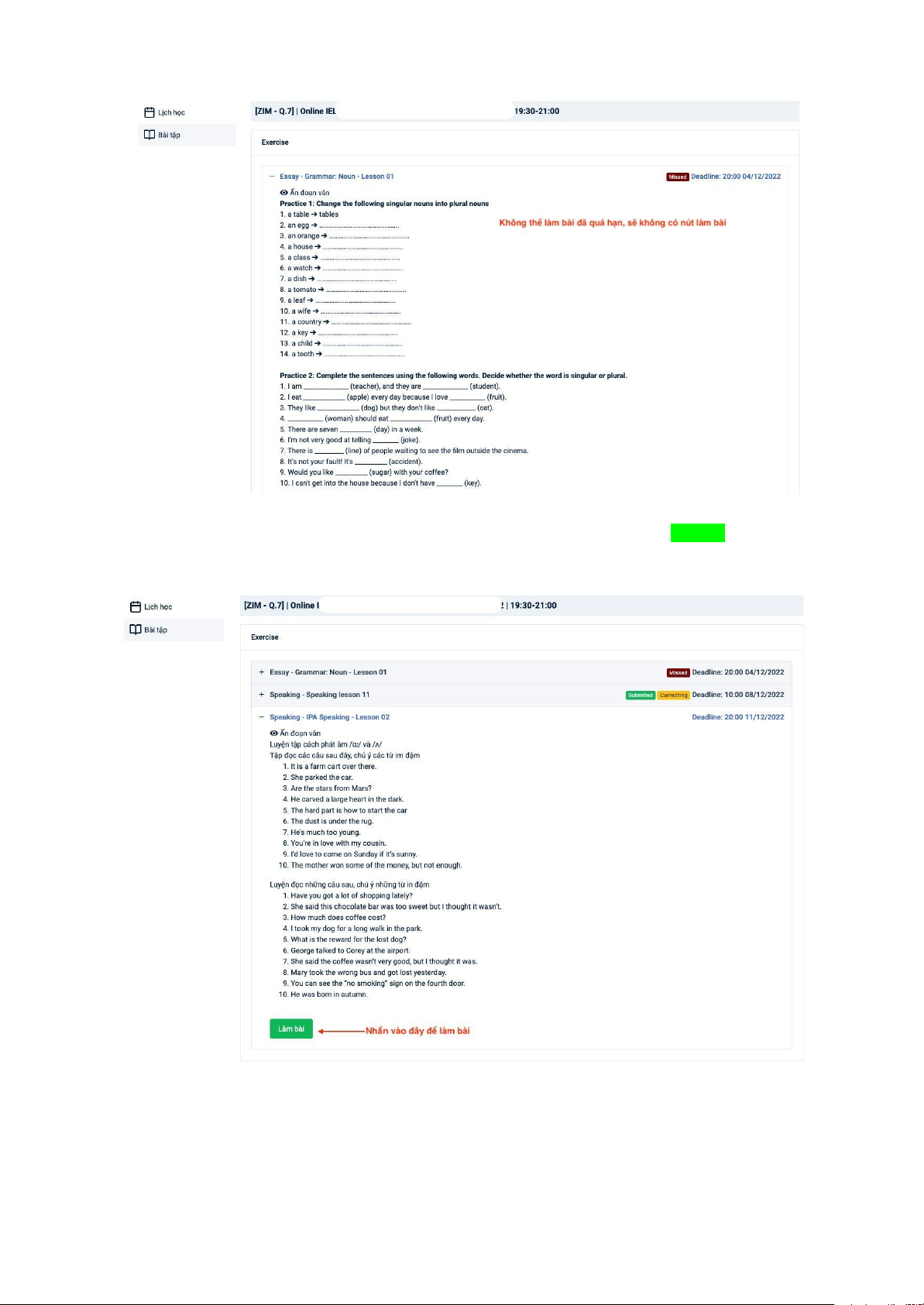
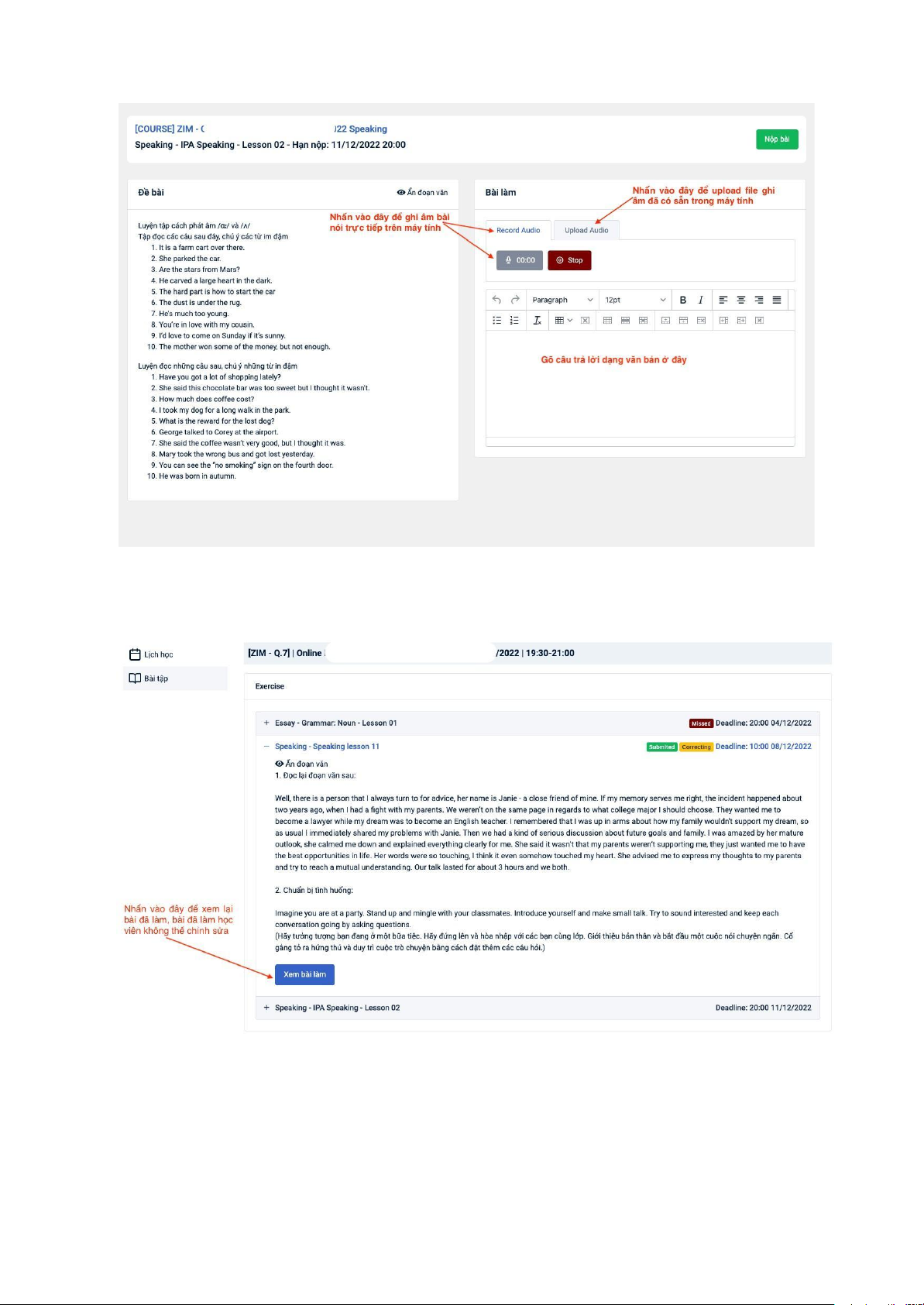
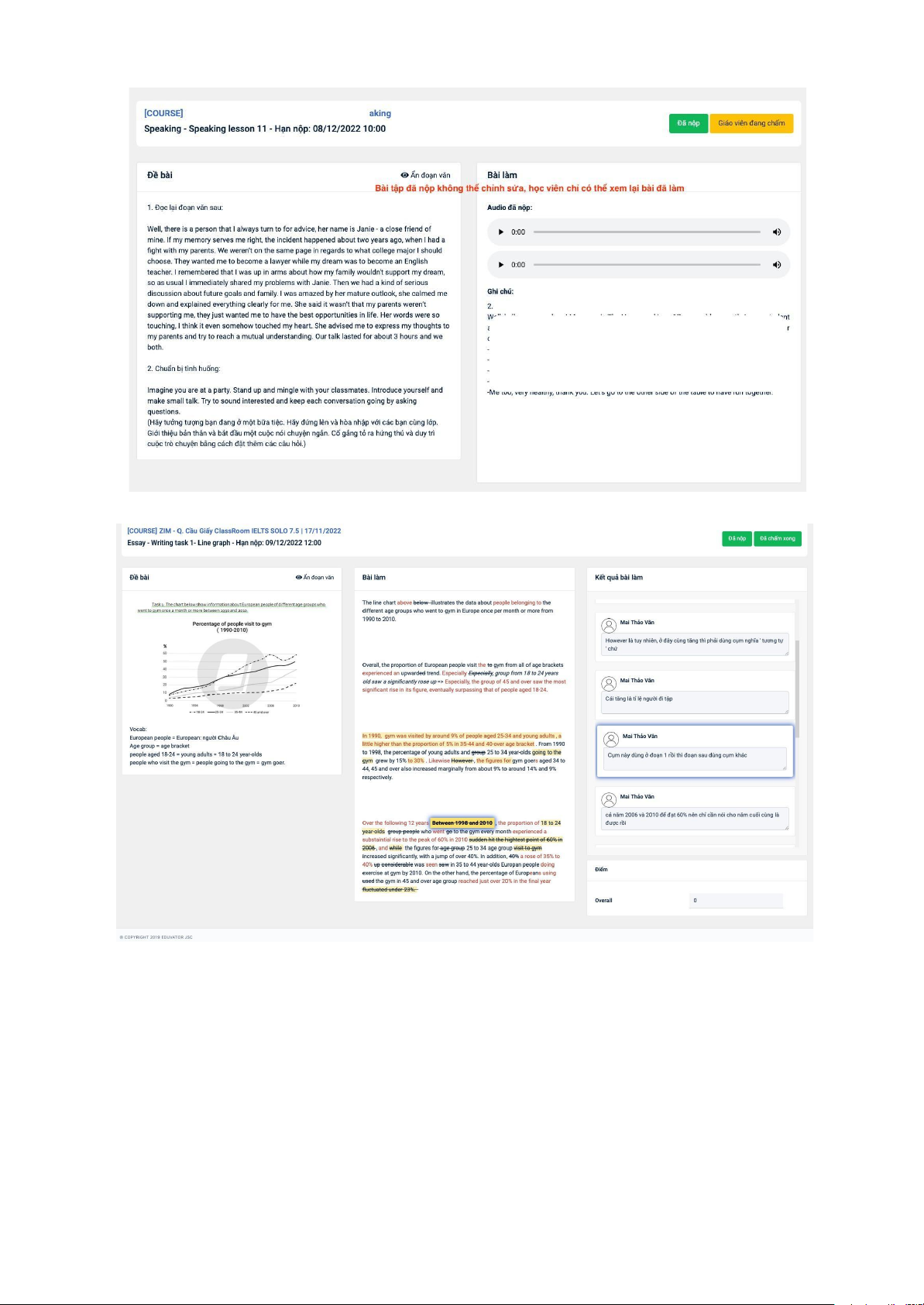
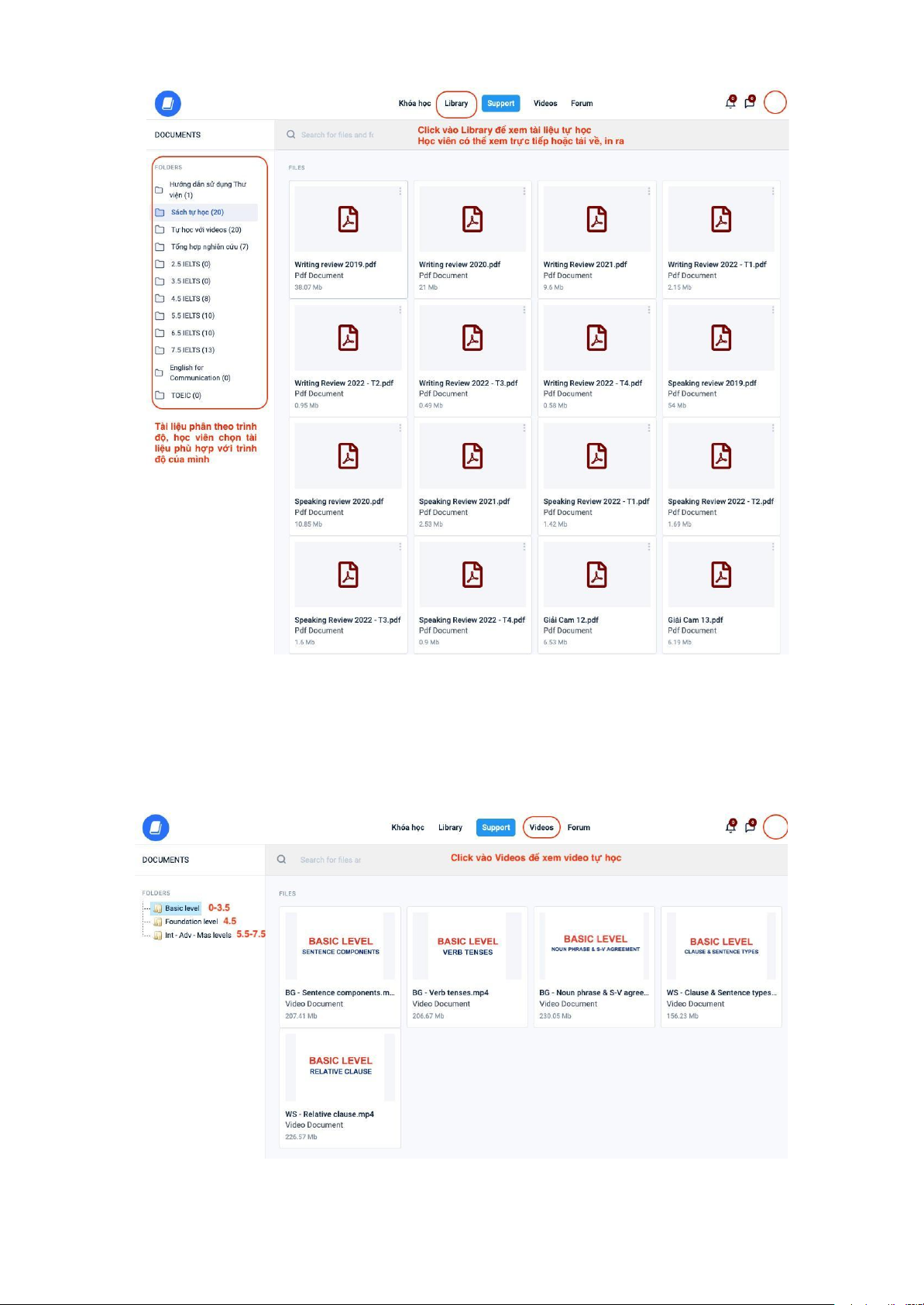
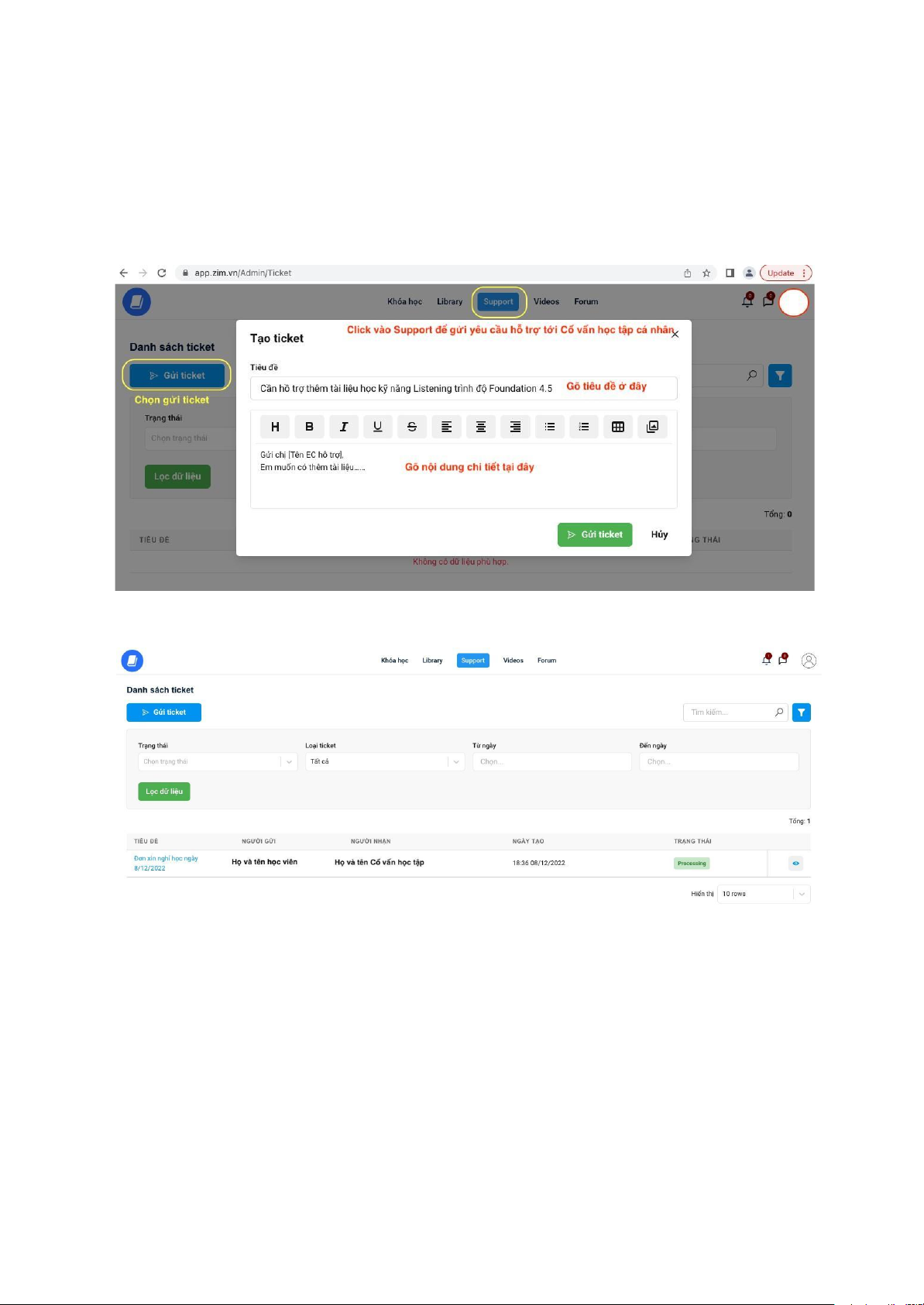
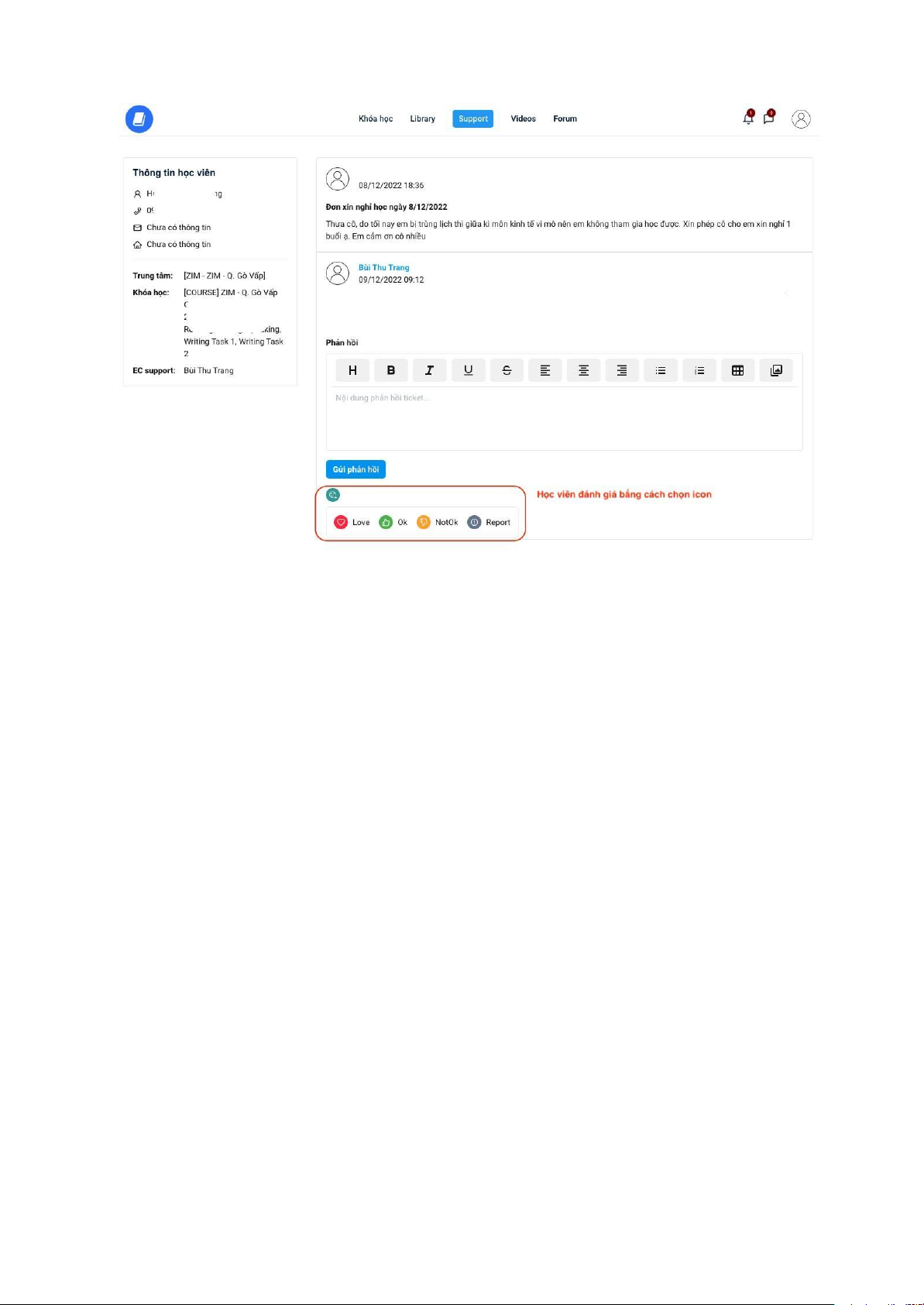
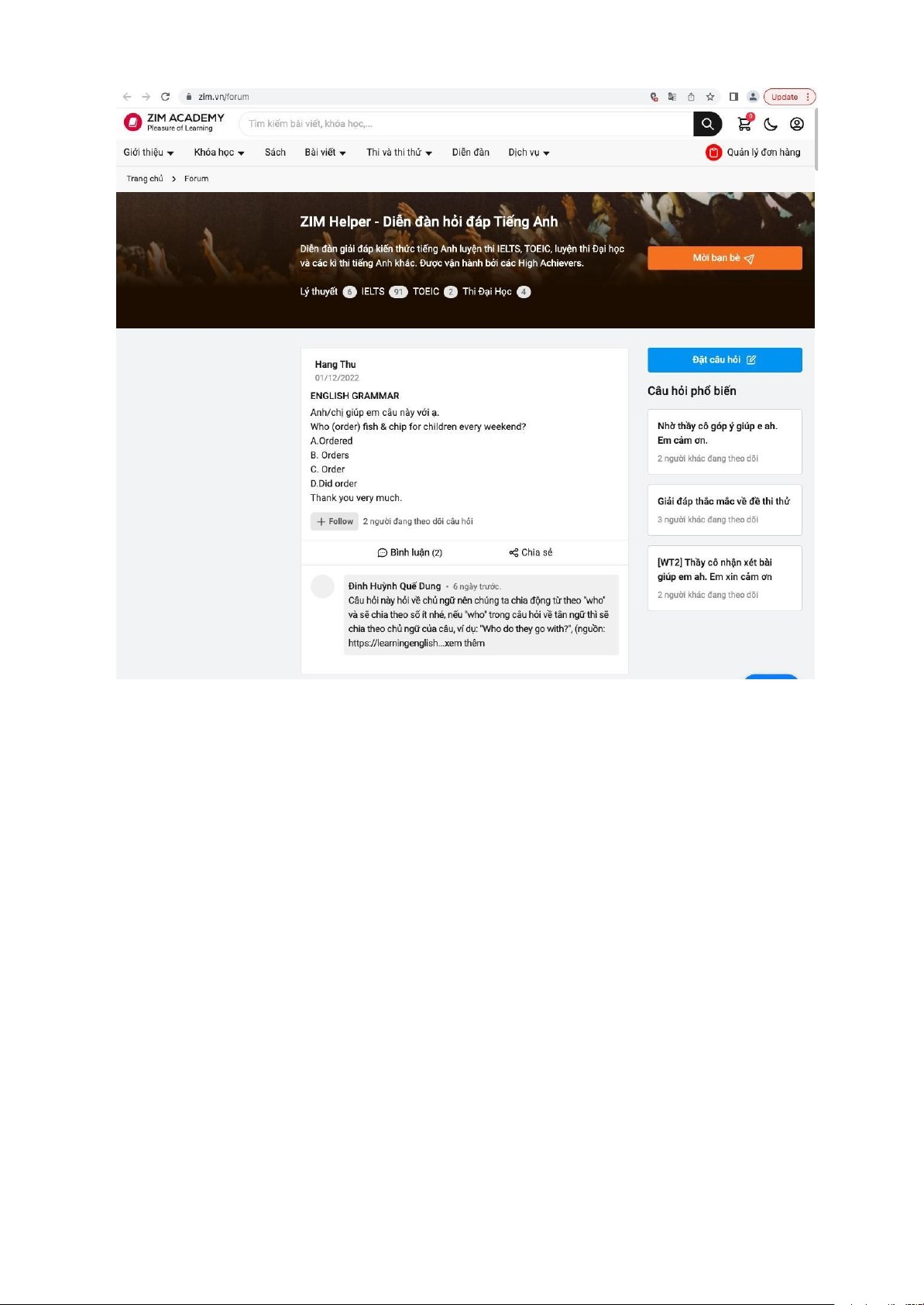
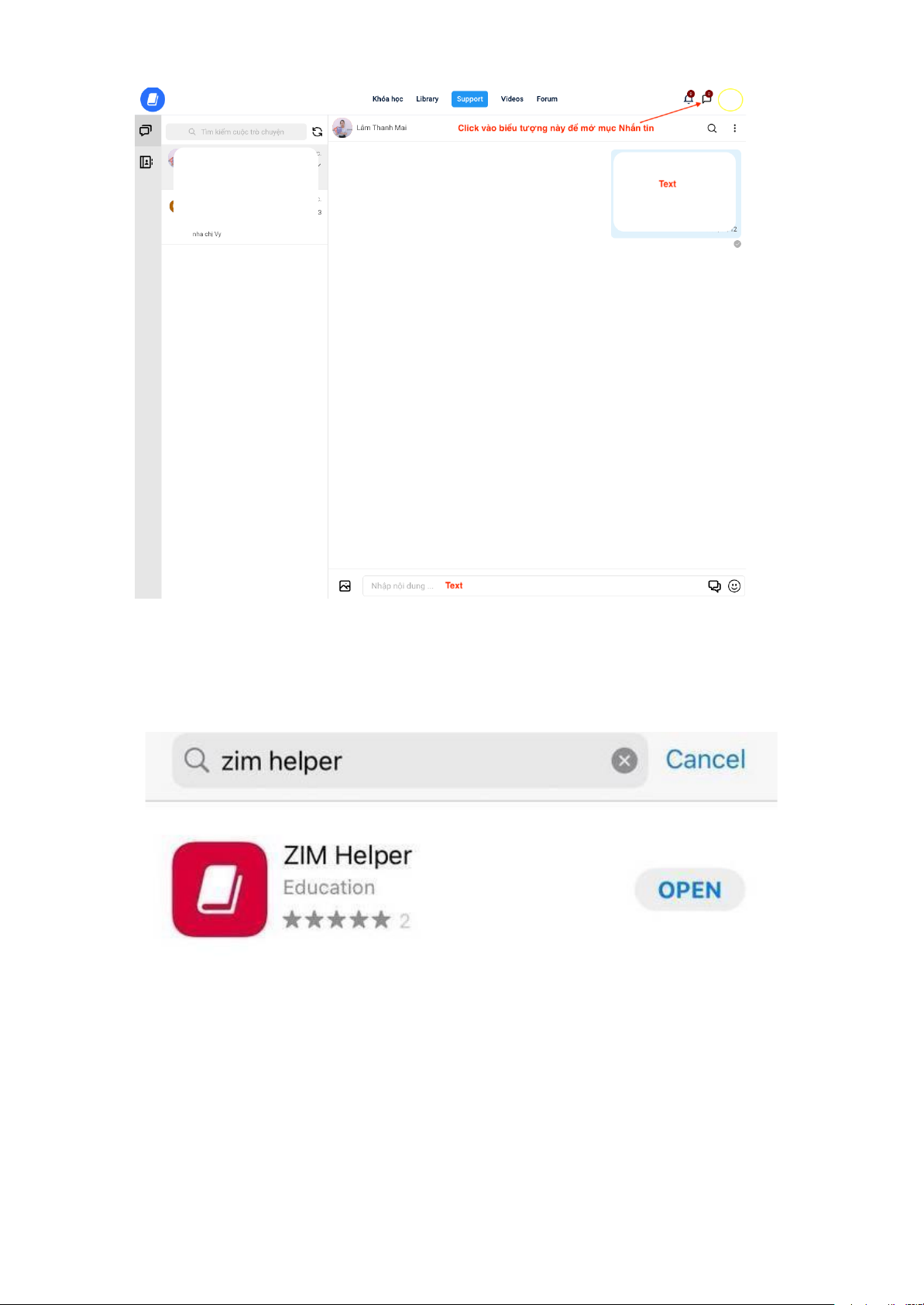
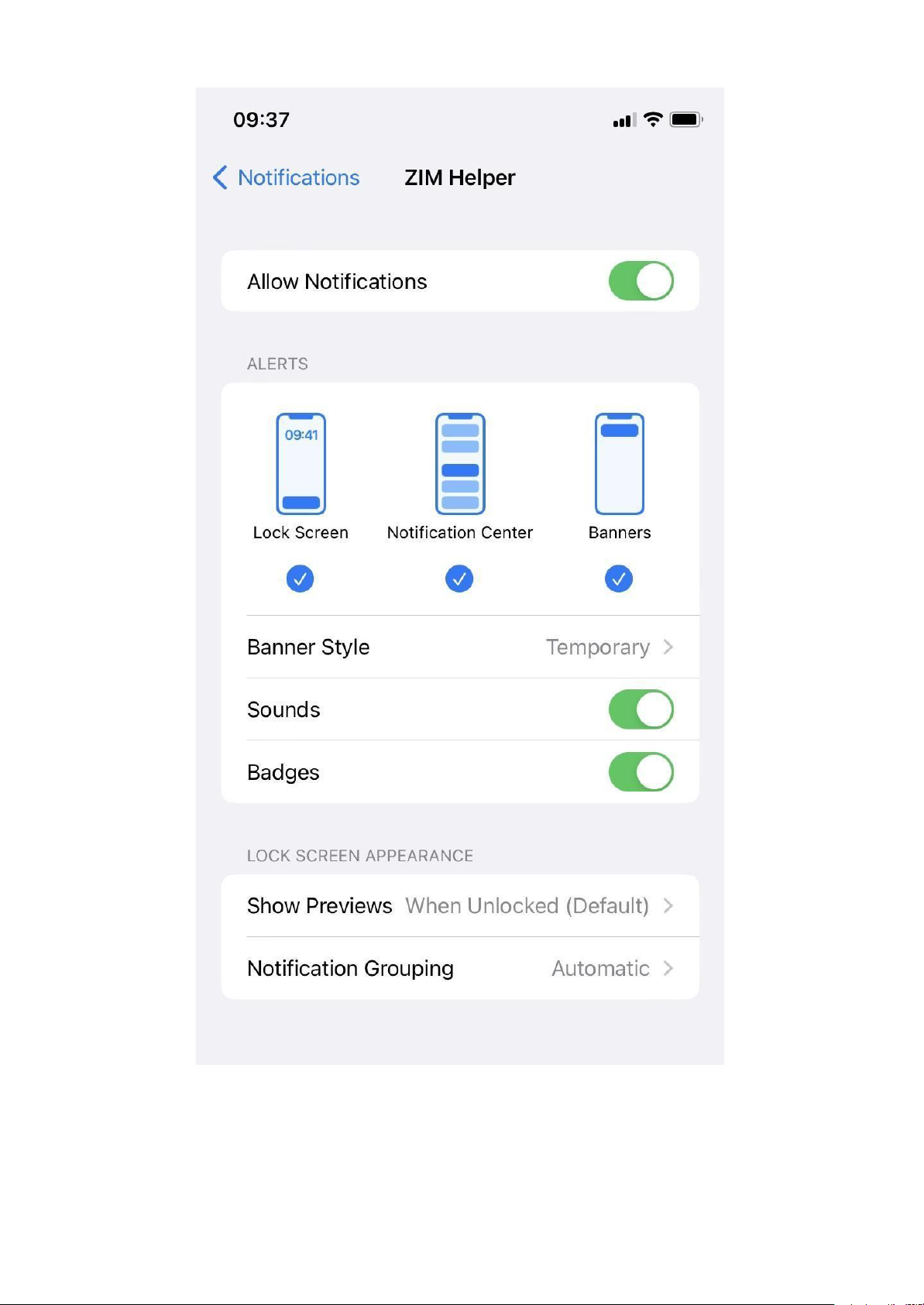
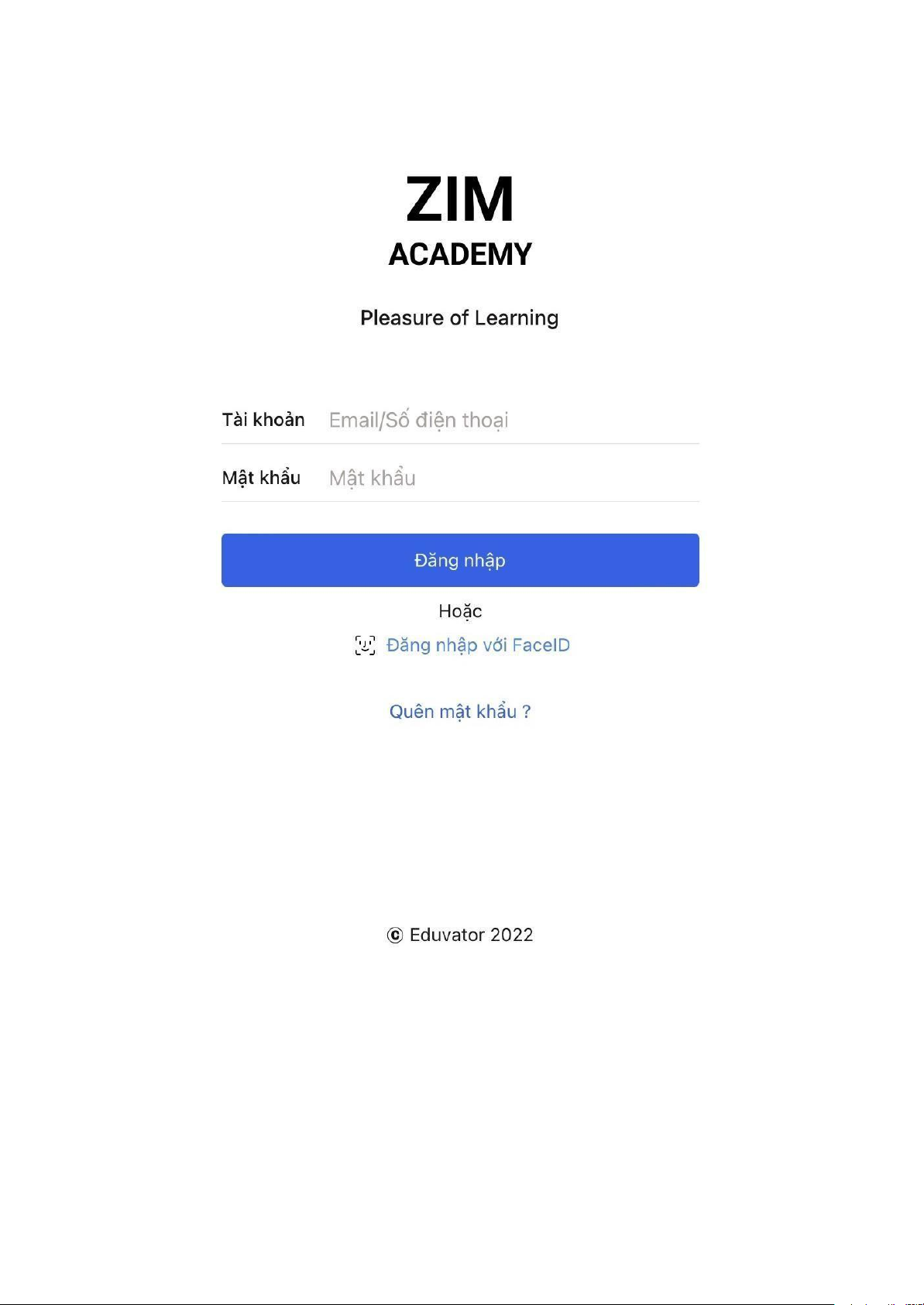
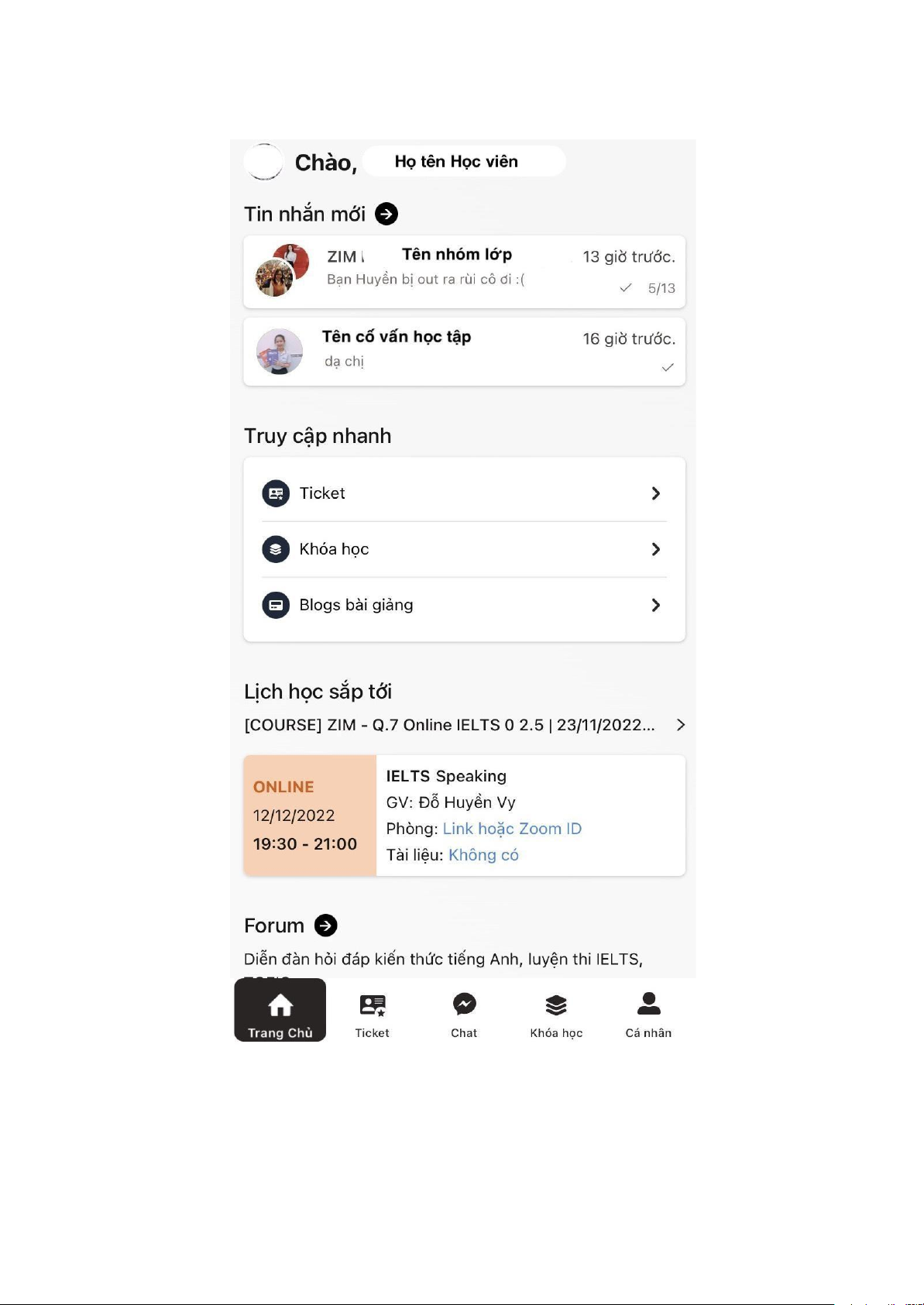
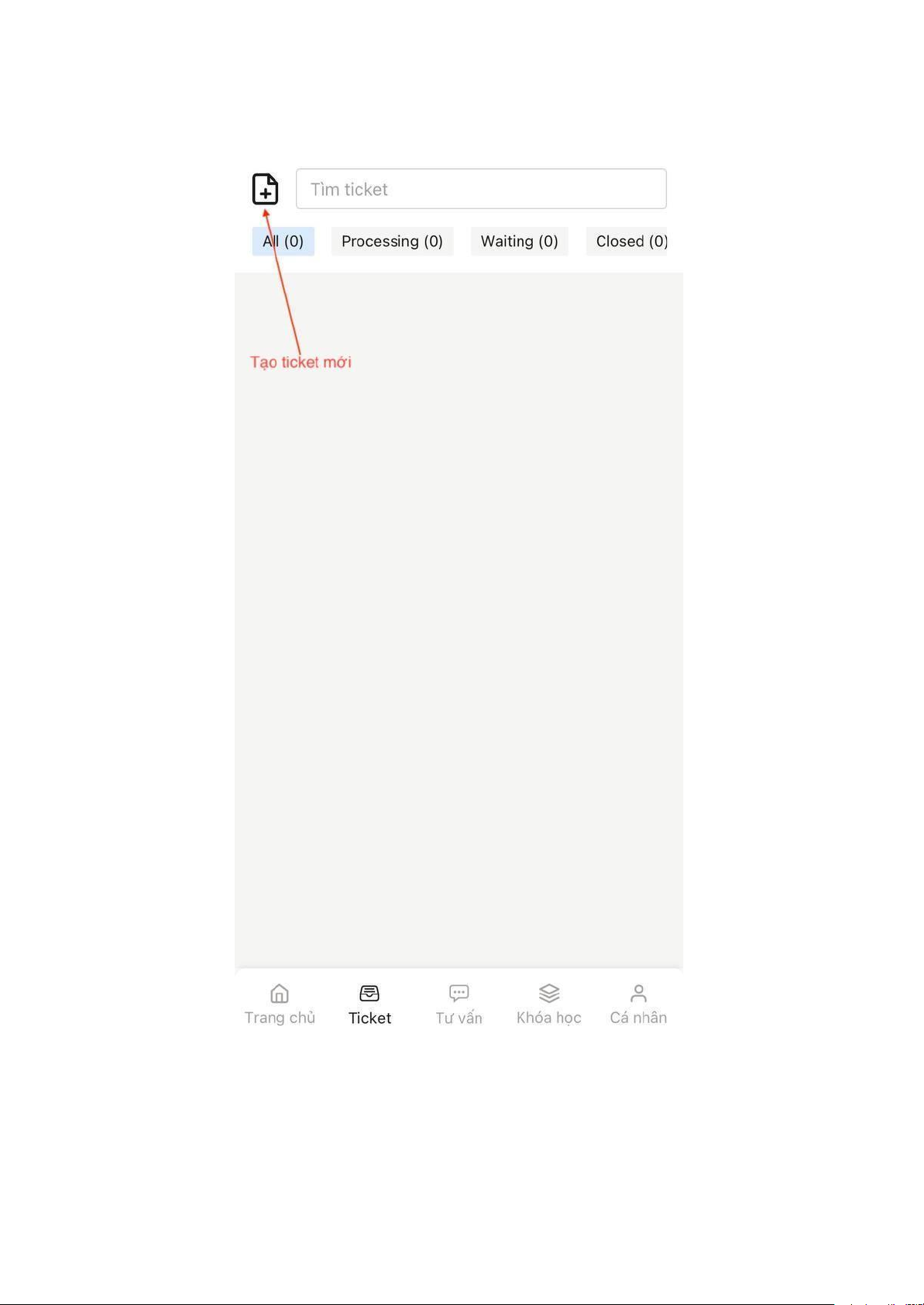
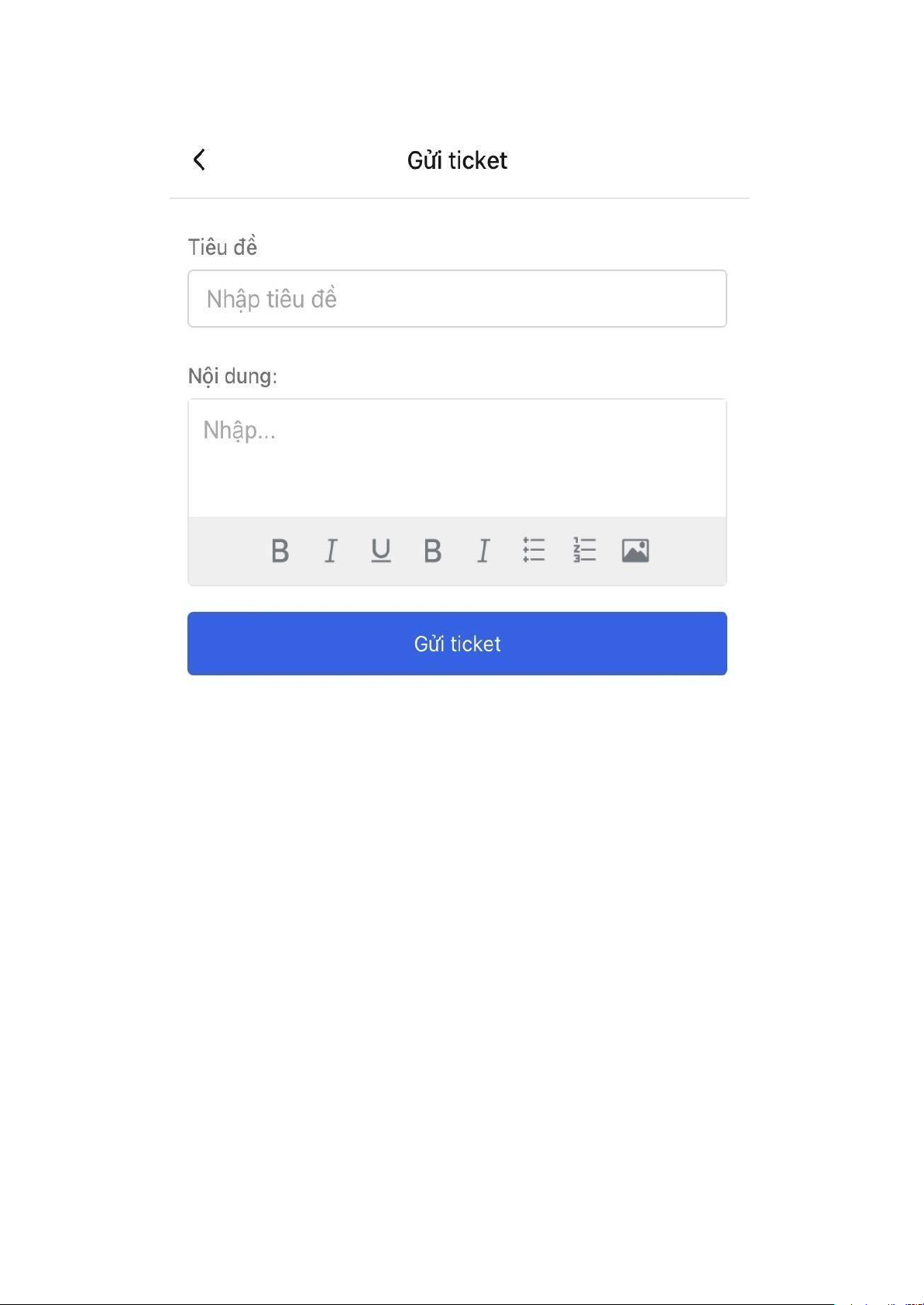
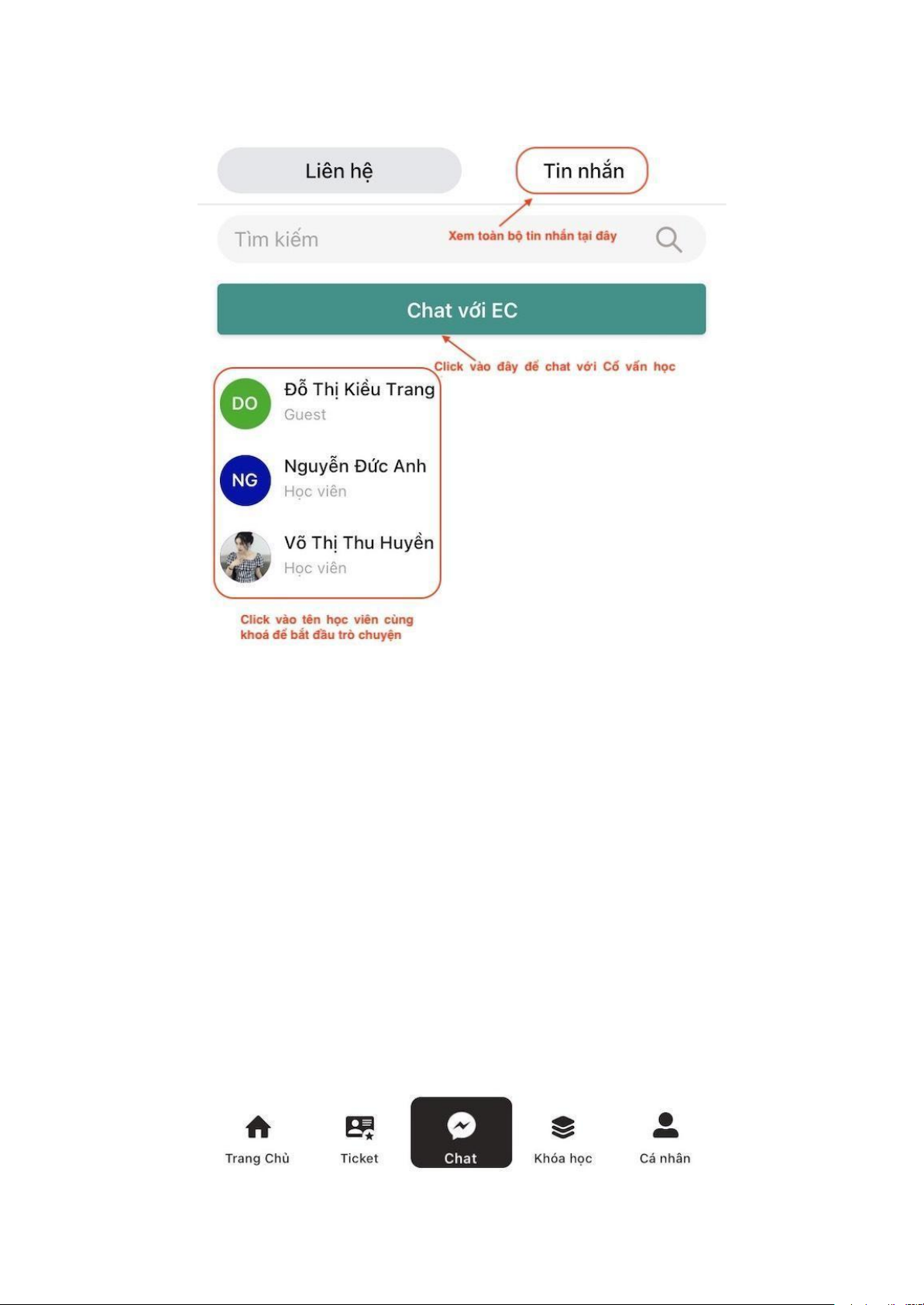
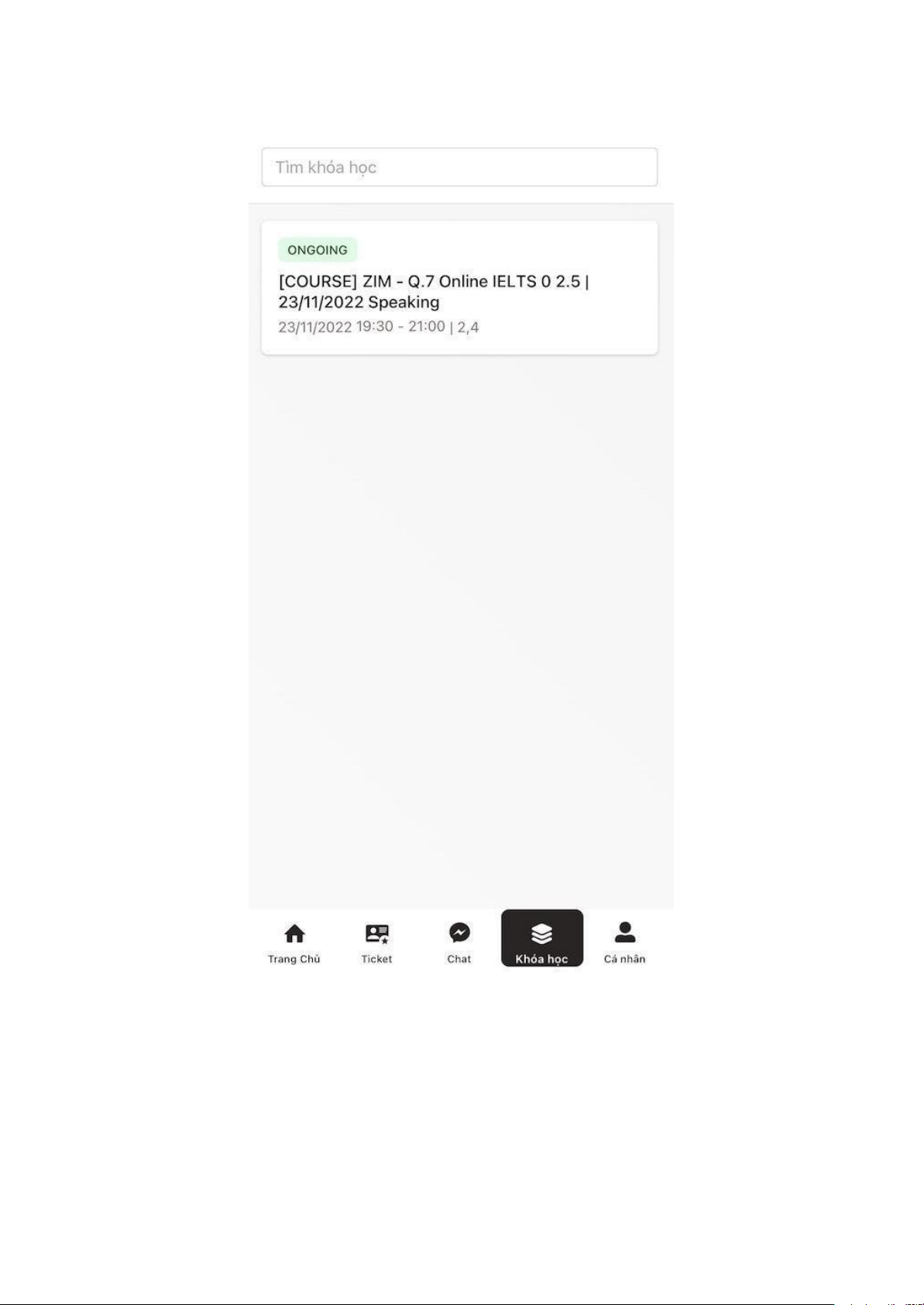
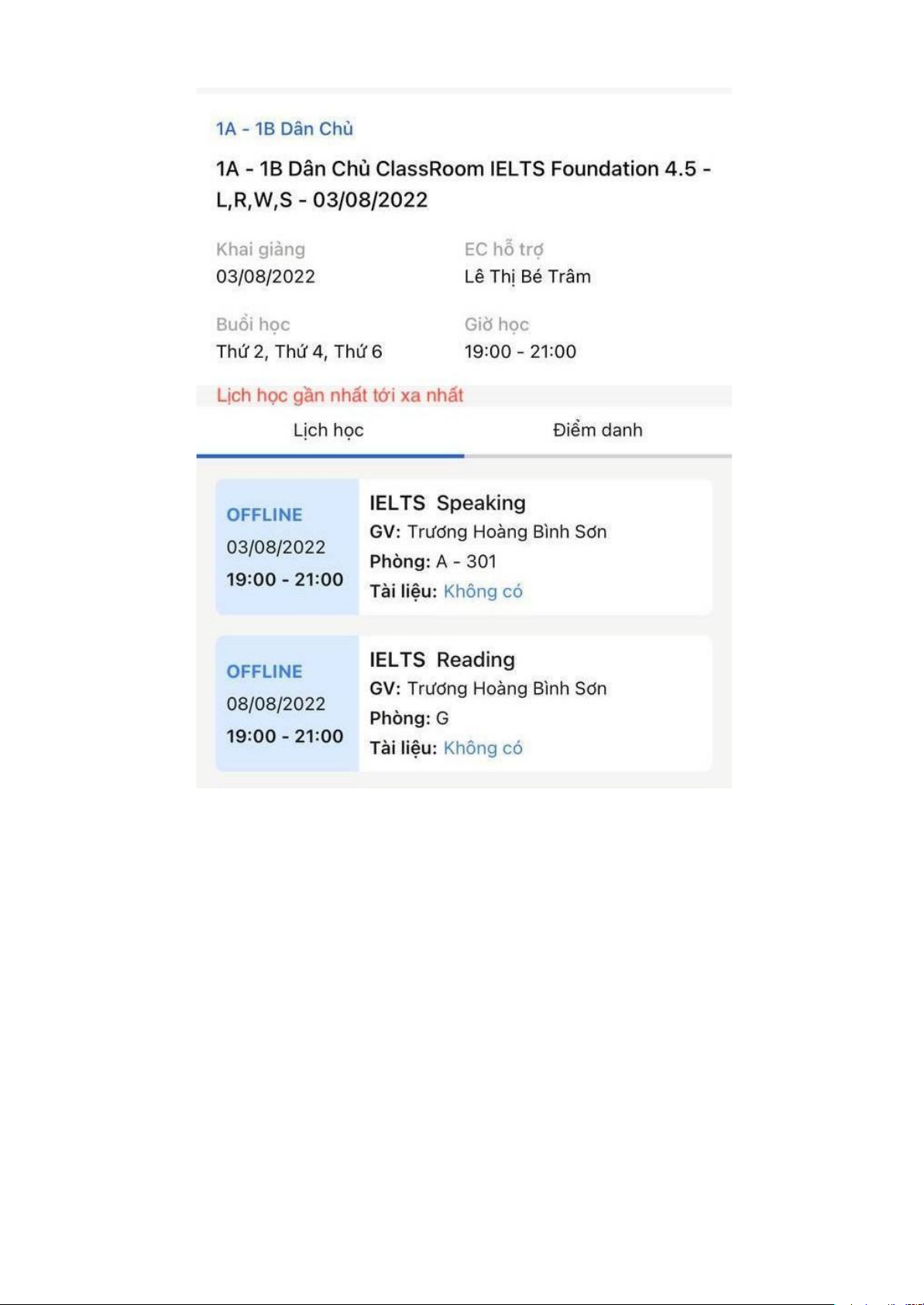
Preview text:
ANH NGỮ ZIM
Hướng dẫn sử dụng App.zim.vn & ZIM Helper Dành cho học viên Thông tin chung 1 Website app.zim.vn 2 Đăng nhập 2 Xem khoá đang theo học 3 Xem lịch học 3 Làm bài tập 3
Xem thư viện tài liệu tự học 7 Video tự học 8 Đề nghị hỗ trợ 9 Forum 10 Nhắn tin 11
App điện thoại ZIM Helper 12 Đăng nhập 14 Tạo và phản hồi ticket 16
Chat với EC và bạn cùng lớp 18 Khoá học 19 Thông tin Cá nhân 20 Thông tin chung ● Website App.zim.vn ○
Là website học tập, hỗ trợ tất cả các vấn đề học tập của học viên trong quá trình theo
học tại ZIM bao gồm: Kiểm tra lịch học, làm bài tập về nhà, gửi yêu cầu hỗ trợ tới cố
vấn học tập, chat với cố vấn học tập/giáo viên phụ trách/bạn cùng lớp, sử dụng tài liệu/video tự học. ○
Hệ thống sử dụng tối ưu nhất trên máy tính/laptop, học viên sử dụng trình duyệt
Chrome để có thể sử dụng tất cả các chức năng. ● ZIM Helper ○
Là app điện thoại, có các chức năng tương tự như website app.zim.vn. ○
Sử dụng trên điện thoại, học viên có thể tải ZIM Helper trên App Store (đối với hệ điều
hành iOS) hoặc CH Play (đối với hệ điều hành Android). ●
Tên đăng nhập và mật khẩu: giống nhau cho cả app.zim.vn và ZIM Helper ●
Trong quá trình sử dụng, nếu gặp khó khăn hay bất cứ vấn đề gì khác, học viên liên hệ Cố vấn
học tập cá nhân để được hỗ trợ! Website app.zim.vn Đăng nhập
Khi đăng ký học mỗi học viên đã được cung cấp 01 tài khoản, trong đó: ●
Username: Số điện thoại học viên hoặc tên đăng nhập sẵn có khác ●
Password: Số điện thoại học viên
Giao diện sau khi đăng nhập thành công:
Để tăng tính bảo mật và riêng tư, học viên có thể thay đổi mật khẩu và hình ảnh đại diện bằng cách chọn Edit profile.
Xem khoá đang theo học
Học viên xem các khoá học mình tham gia tại mục Khoá học trên thanh công cụ: Xem lịch học
Khi click vào xem chi tiết một khóa học, học viên xem được lịch học, sử dụng mũi tên trái/phải để xem
lịch trong quá khứ/tương lai:
Học viên lưu ý, ngoài các buổi học chính, khóa học còn có 02 buổi kiểm tra cuối khoá. Học viên cần
tham gia bài cuối khoá để được đánh giá trình độ và có hướng học tập/thi IELTS tiếp theo, đồng thời
đảm bảo cam kết đầu ra của khóa học. Làm bài tập
Học viên chọn nút Bài tập ở bên trái màn hình trong giao diện chi tiết khóa học. Một số lưu ý: ●
Tất cả bài tập của khoá sẽ hiển thị ở mục này kèm theo deadline (hạn cuối) để nộp bài, học
viên cần nộp bài trước deadline. Học viên chỉ được nộp bài 01 lần, bài đã nộp không thể chỉnh sửa. ●
Bài tập Speaking: Học viên nộp file ghi âm bài nói và script bài nói để giáo viên sửa bài. Hệ
thống cho phép học viên ghi âm trực tiếp hoặc nộp nhiều file ghi âm cùng một lúc. Để chọn
nhiều file, học viên giữ Ctrl hoặc Command trên máy tính và chọn các file. ●
Khi mới truy cập phần Bài tập, website sẽ yêu cầu học viên cho phép sử dụng microphone để
ghi âm bài tập phần Speaking, học viên chọn OK:
Tất cả bài tập sẽ hiển thị ở đây:
Nếu đã quá hạn nộp bài (trạng thái Missed), học viên không thể làm bài được nữa:
Có rất nhiều dạng bài tập mà giáo viên giao, học viên kéo xuống cuối đề bài, chọn làm bài và chọn Nộp
bài sau khi đã làm xong.
Đối với bài tập học viên đã hoàn thành trước deadline, giáo viên sửa trực tiếp trên app.zim.vn trong
vòng 01 tuần. Học viên có thể xem lại bài làm để biết chi tiết bài chấm hoặc đáp án. Bài tập đang chờ
chấm sẽ ở trạng thái Correcting, bài chấm xong ở trạng thái Corrected:
Dưới đây là 01 bài tập học viên đã hoàn thành, đang đợi giáo viên chấm bài:
Dưới đây là 01 bài giáo viên đã chấm xong:
Xem thư viện tài liệu tự học
Học viên được sử dụng miễn phí thư viện (Library), chọn tài liệu phù hợp với trình độ và được giáo
viên/Cố vấn học tập đề nghị: Video tự học
Để xem các video hướng dẫn tự học của giáo viên tại ZIM, học viên chọn mục Videos trên thanh công
cụ. Để lấy tài liệu tương ứng với Video, học viên liên hệ cố vấn học tập của mình.
Videos chia theo trình độ, học viên chọn trình độ tương ứng ở phía bên trái màn hình để xem. Đề nghị hỗ trợ
Ticket được sử dụng khi học viên muốn được hỗ trợ xử lý vấn đề khi học tập tại ZIM, bao gồm: hỗ trợ
gửi tài liệu, xin phép nghỉ học, đăng ký thi thử, gửi yêu cầu tới giáo viên, gửi feedback học tập, yêu cầu
hỗ trợ đăng ký thi thật.
Cố vấn học tập sẽ giải quyết các yêu cầu của học viên trong vòng 24h.
Ticket học viên đã gửi sẽ hiển thị ngay tại trang Support.
Sau khi yêu cầu được xử lý/hỗ trợ, học viên có thể đánh giá độ hài lòng với Cố vấn học tập đã hỗ trợ mình
bằng cách chọn Icon tương ứng. Forum
Forum là không gian để cộng đồng người học tiếng Anh có thể trao đổi kiến thức và được giải đáp, xử
lý các câu hỏi hoặc khó khăn của mình trong quá trình học. Tất cả thắc mắc và khó khăn khi gửi lên
forum sẽ được bộ phận chuyên môn của ZIM giải đáp.
Học viên chỉ cần truy cập https://zim.vn/forum hoặc click vào Forum trên thanh công cụ và đăng nhập
bằng tài khoản học viên, sau đó đặt câu hỏi.
Bộ phận chuyên môn sẽ giải đáp các câu hỏi của người hỏi trong thời gian sớm nhất. Nhắn tin
Học viên có thể nhắn tin trực tiếp với Cố vấn học tập cá nhân hoặc bạn cùng khoá. Mỗi khoá học đều
có 01 nhóm lớp trên app.zim.vn và ZIM Helper để trao đổi các vấn đề học tập, Cố vấn học tập sẽ thêm
học viên vào nhóm khi khoá khai giảng.
App điện thoại ZIM Helper
Học viên tải ZIM Helper trên ●
iOS: tìm ZIM Helper trên Appstore ●
Android: tìm ZIM Helper trên CH Play
Để nhận đầy đủ thông báo trên ZIM Helper, Học viên cần bật thông báo tại phần Cài đặt/Settings
trên điện thoại của học viên. Đăng nhập
Tên đăng nhập và mật khẩu: Giống tài khoản trên website app.zim.vn
Trang chủ tài khoản học viên
Tại trang chủ, học viên có thể truy cập nhanh các mục Ticket hỗ trợ, Khoá học, Blogs bài giảng,
xem lịch học sắp diễn ra, truy cập Forum zim.vn,...
Tạo và phản hồi ticket
Soạn nội dung ticket tương tự như trên app.zim.vn:
Chat với EC và bạn cùng lớp Khoá học
Phần này hiển thị tất cả các khoá học mà học viên tham gia. Học viên click vào tên khoá học để xem
thông tin chi tiết (hình dưới): Thông tin Cá nhân
Phần này Học viên có thể xem và chỉnh sửa thông tin cá nhân. Chỉnh sửa tại đây đồng bộ với trên website app.zim.vn: ●
Kết quả thi thử: Thông tin các đợt thi mà học viên đã tham gia ●
Thông tin cá nhân: Cập nhật email, số điện thoại, địa chỉ ●
Cập nhật mật khẩu: Đổi mật khẩu để tăng cường bảo mật.